
资料下载

使用Arduino Cloud随时随地了解您家的温度
描述
在这个项目中,我将向您展示一种使用 TMP36、Arduino Yun Shield 和 Arduino Cloud 从任何地方查看房屋温度的简单方法!
如何制作
构建真的很容易。首先,您需要将 Yun Shield 放在您选择的 Arduino 上,然后将 TMP36 连接到 5v 和 GND,并将信号引脚连接到 A0。
设置 Arduino 云
您需要访问cloud.arduino.cc并创建一个新事物并将其命名为 TempPanel。然后创建一个新属性并将其命名为 Temp。将类型设置为华氏或摄氏,然后为策略选择“值更改时更新”。
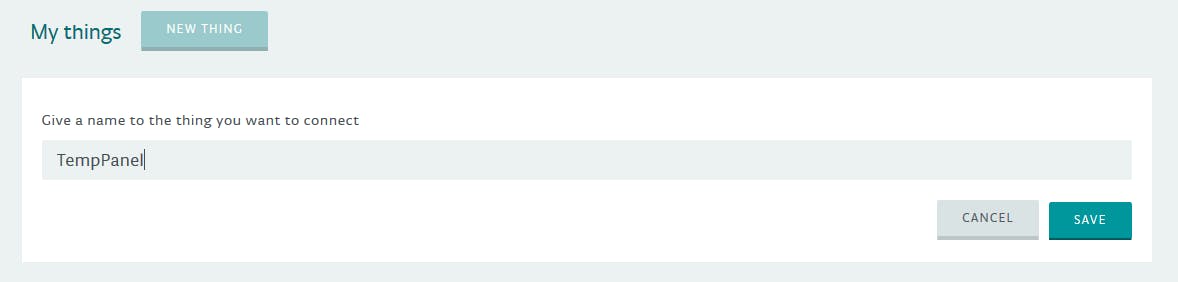
编码
在代码中,我们将 TMP36 值发送到 Arduino Cloud,但是,在每个具有 TMP36 的草图中包含用于将模拟值转换为温标的代码有时会很烦人,所以我编写了一个库来完成它你!(你需要安装这个)你可以从 Arduino 库管理器下载它,只需搜索“TMP36”,它应该是唯一的,由我(Isaac100)。您可以在Github 页面上了解更多信息。您还需要安装 Arduino Cloud 库。
我在下面提供了一个草图,但您需要先进行一些编辑。在这一行:
const char userName[] = "Username";
输入您的 Arduino 用户名。在这些行:
const char thingId[] = "thingID";
const char thingPsw[] = "thingPsw";
输入您的事物 ID 和密码,您可以通过单击 Arduino Cloud 上的信息选项卡找到它们(看起来像一个齿轮)。在这些行:
//TempPanel.addProperty("Temp", TEMPERATURE_F, R); //Uncomment for Fahrenheit
//TempPanel.addProperty("Temp", TEMPERATURE_C, R); //Uncomment for Celsius
取消注释第一行或第二行以确定要使用的温标。在这里做同样的事情:
//float temp = myTMP36.getTempF(); //Uncomment for Fahrenheit
//float temp = myTMP36.getTempC(); //Uncomment for Celsius
上传代码,如果一切正常,在 Arduino Cloud 上会弹出一条消息,上面写着“TempPanel 在线”,您应该会看到温度。
声明:本文内容及配图由入驻作者撰写或者入驻合作网站授权转载。文章观点仅代表作者本人,不代表电子发烧友网立场。文章及其配图仅供工程师学习之用,如有内容侵权或者其他违规问题,请联系本站处理。 举报投诉
- 相关下载
- 相关文章





